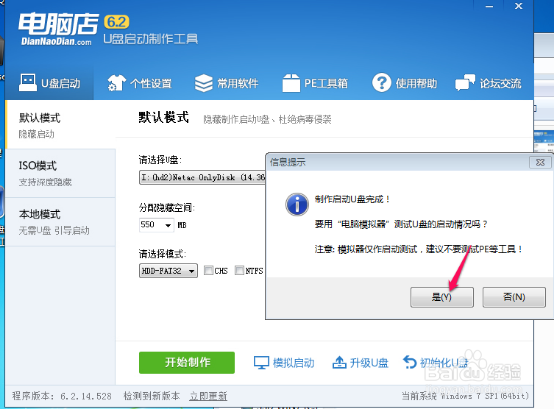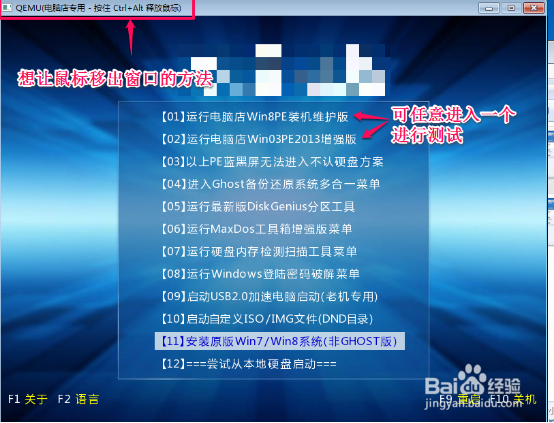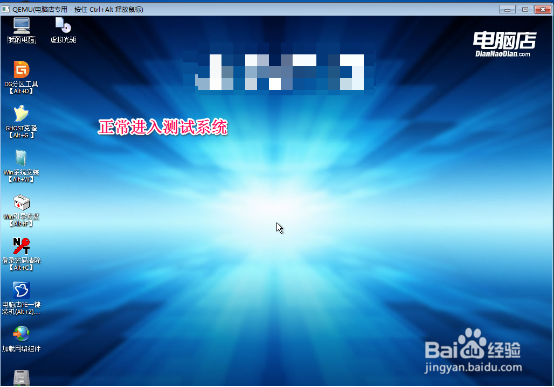1、下载并安装电脑店u盘启动盘制作工具

2、正确安装后,打开软件,点击“开始制作U盘启动”

3、选中要做启动盘的U盘,按如下操作

4、为保证U盘启动盘制作成功率高一些,我们先“初始化U盘”
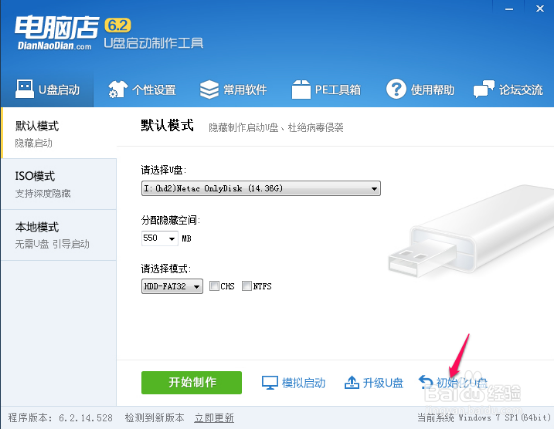
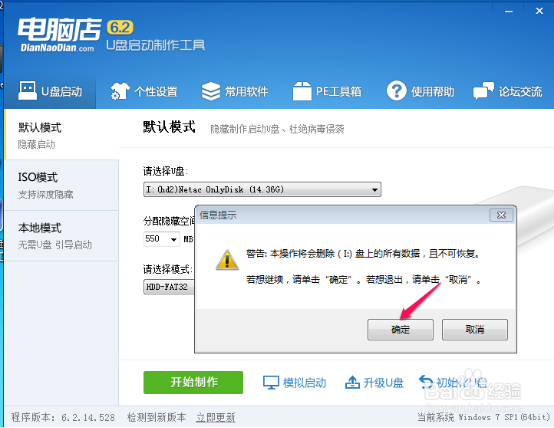
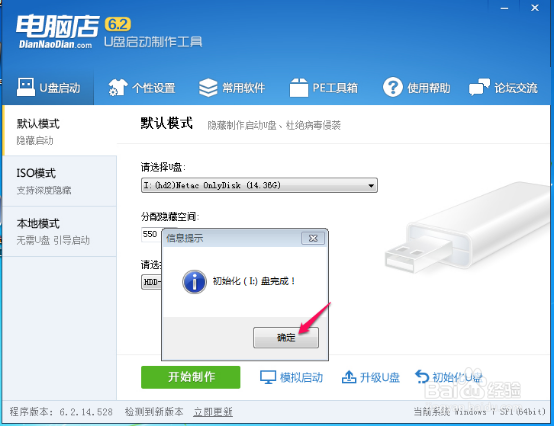
5、上面设置完成后,注意要点击一下”NTFS“选项,转换格式,方便后期存放大容量数据

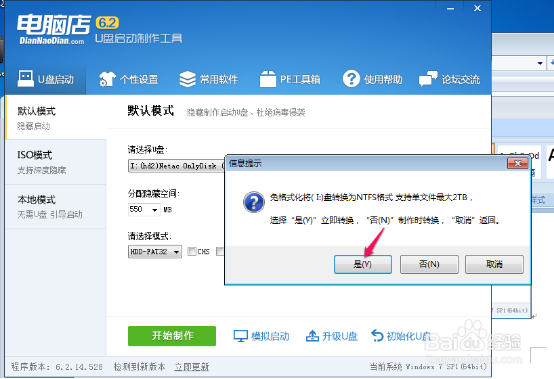
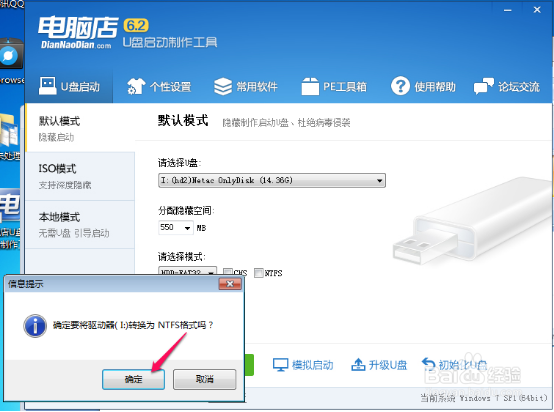
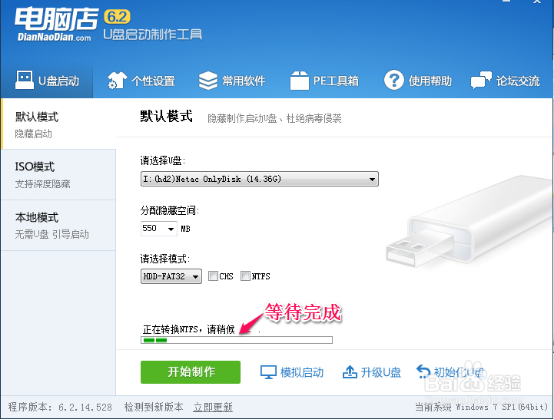
6、完成后,再点击“开始制作“
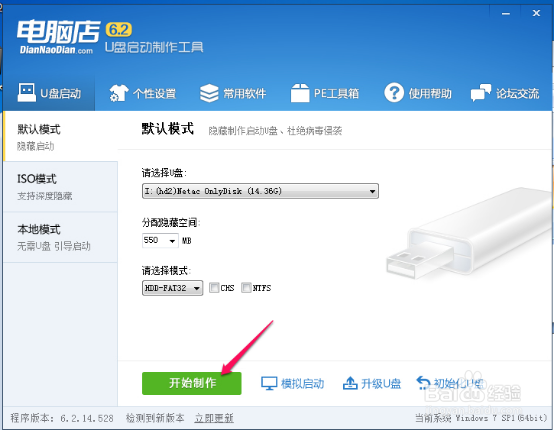
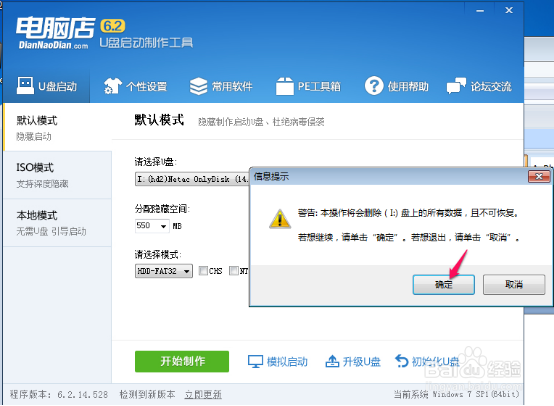
7、等待制作完成后,会弹出提示窗口,并询问是否要进行测试,(测试前要先关闭所有的杀毒软件,防止误杀而导致不能测试)点击“是”。之后弹出测试窗口,如图2,选项01,02可任意选,这里我们进入02选项。正入说明已制作成功。